Plan zajęć
Strona ta pozwala na skonfigurowanie indywidualnego planu zajęć. Każdemu użytkownikowi automatycznie dopisywane są wszystkie zajęcia na które jest zapisany w bazie ERES. Zajęć tych nie można skasować. Można je ukryć jeśli nie będziemy w nich uczestniczyć.
Dodawanie zajęć z planu WEiTI
Polecenia: Szukaj, Grupa I, Klasa, Specjalność pozwalają na wyszukanie i dodawanie do indywidualnego terminarza zajęć z odpowiedniej kategorii przedmiotów. Przy wyszukiwaniu po nazwie należy podać wyrażenie regularne:
| Znaki specjalne | ||
|---|---|---|
| . | kropka | oznacza jeden dowolny znak |
| ^ | circumflex | oznacza początek łańcucha znaków |
| $ | dolar | oznacza koniec łańcucha znaków |
| [] | nawiasy kwadratowe | pozwalają definiowac klasę znaków np.[abc] lub [a-z] |
| * | gwiazdka | oznacza powtórzenie poprzedzającego znaku dowolną ilość razy (również zero razy) |
| ? | znak zapytania | oznacza że poprzedzający znak występuje 0 lub 1 raz |
| + | {n} | liczba w nawiasach klamrowych oznacza powtórzenie m razy |
| + | {n,m} | liczby w nawiasach klamrowych oznaczaja powtórzenie od m do n razy |
| + | plus | oznacza powtórzenie poprzedzającego znaku dowolną ilość razy ale co najmniej raz |
Dodawanie zajęć spoza planu WEiTI
Polecenie Inne pozwala na dodanie dowolnych zajęć nie figurujących w planie WEiTI. W tym celu trzeba podać wymyślony przez siebie kilkuliterowy kod zajęć, wybrać typ, parzystość tygonia, dzień tygodnia, godzinę, czas trwania i podać miejsce zajęć.
Wyświetlanie planu
Dalsze polecenia pozwalają wyświetlić plan zajęć w różnych formatach: HTML, PNG, PDF.
Format PDF jest przewidziany do drukowania planu zajęć. Obejmuje on cały semestr wraz z tygodniem poprzedzającym i tygodniem następującym po końcu semestru. Każdy tydzień drukowany jest na jednej stronie. Dzięki temu przy pomocy programu wyświetlającego PDF (np. Acrobat Reader) można łatwo wyselekcjonować wybrane tygodnie i ew. pogupować je do wydruku po 2, 4, 6, 9 na stronie.
Eksportowanie planu
Kolejne polecenia pozwalają pobrać plan zajęć w różnych formatach: VCS - vCalendar, iCS - iCalendar.
Możliwe jest też synchronizowanie kalendarzy na prywatnych komputerach, tabletach, telefonach przy pomocy protokołu CalDAV. W tym celu należy jako adres serwera CalDAV podać: https://plan.elka.pw.edu.pl/caldav/ lub dla systemu iOS: https://plan.elka.pw.edu.pl/caldav/login/ Każdy użytkownik ma dostepne następujące kalendarze:
| Nazwa | Opis |
|---|---|
| WEiTI_I | Kalendarz indywidualny zawierający zajęcia wynikające ze stanu zapisów
na przedmioty w bazie ERES.
Kalendarz ten można modyfikować ale tylko niektóre zmiany atrybutów przetrwają okresową synchronizację. |
| WEiTI_P | Kalendarz zawierający całodzienne wpisy "P" w dniach parzystych
zgodnie z kalendarzem WEiTI.
Kalendarz ten jest tylko do odczytu. |
| WEiTI_N | Kalendarz zawierający całodzienne wpisy "N" w dniach nieparzystych
zgodnie z kalendarzem WEiTI.
Kalendarz ten jest tylko do odczytu. |
| WEiTI_par | Kalendarz zawierający całodzienne wpisy "P" lub "N"
w dniach parzystych i nieparzystych
zgodnie z kalendarzem WEiTI.
Kalendarz ten jest tylko do odczytu. |
| WEiTI_W | Kalendarz zawierający całodzienne wpisy informujące o
świętach państwowych, dniach wolnych na PW,
dniach o rozkładzie zajęć z innego dnia tygodnia, itp.
Kalendarz ten jest tylko do odczytu. |
Opcje wyświetlania
Kolejne polecenie: Tryb daje możliwość wyboru jednego z kilku trybów prezentowania planu na stronie indywidulanej: HTML, PNG, mini PNG, nie wyświetlaj. Dodatkowo możliwe jest ustawienie ilości wyświetlanych dni: 5, 7, 14 oraz rozciągnięcie zakresu godzin tak aby pokazywane były nawet te godziny w których nie ma żadnych zajęć.
Opis znaków
| Znak | Nazwa | Objaśnienie |
|---|---|---|
 |
Objaśnienia | Odnośnik do strony z wyjaśnieniami |
 |
Wykonaj | Powoduje wykonanie polecenia. |
 |
Kasuj | Pozwala na skasowanie samodzielnie dodanych zajęć. |
 |
EReS | Sygnalizuje, że zajęcia wpisane są w bazie ERES i nie można ich skasować. W takim przypadku możliwe jest jedynie ukrycie zbędnych pozycji. |
 |
Ukryj | Przycisk ten pozwala na ukrycie zbędnych zajęć (np. tych terminów laboratorium, na które nie będziemy uczęszczać). |
 |
Pokaż | Przycisk ten pozwala na ponowne pokazanie ukrytych zajęć. |
Wygląd
Poniższy obrazek pokazuje przykładowy wygląd planu i sposób prezentowania istotnych informacji. A w szczególności:
- Godziny na lewym marginesie oznaczają godzinę rozpoczęcia zajęć,
- Przy planie na konkretny okres górny wiersz zawiera daty dni zapisane w kolejności miesiąc.dzień .
- Przy planie na tpowe dwa tygodnie górny wiersz zawiera numery dni: 01, 02, .., 14.
- Drugi wiersz tabeli zawiera skróty nazw dni tygodnia zgodnie z kalendarzem ustalanym przez Rektora Politechniki Warszawskiej. Oznacza to, że jeśli w danym dniu obowiązuje rozkład zajęć z piątku to wyświetlone zostanie oznaczenie piątku a nie rzeczywistego dnia tygodnia.
- Ostatni wiersz tabeli zawiera informację o parzystości dni/tygodni zgodnie z kalendarzem ustalanym przez Dziekana WEiTI.
- Parzystość dni dodatkowo jest sygnalizowana kolorem tła dwóch górnych i ostatniego wiersza tabeli.
- Dni w które obowiązuje rozkład zajęć z innego dnia tygodnia są dodatkowo sygnalizowane czerwonym kolorem tła pod oznaczeniem dnia tygodnia.
- Bieżący dzień jest zaznaczany jasnoniebieskim tłem pustych kratek tabeli.
- Kolory tła kratek zawierających zajęcia sygnalizują rodzaj zajęcia: wykład, laboratorium, projekt, ...
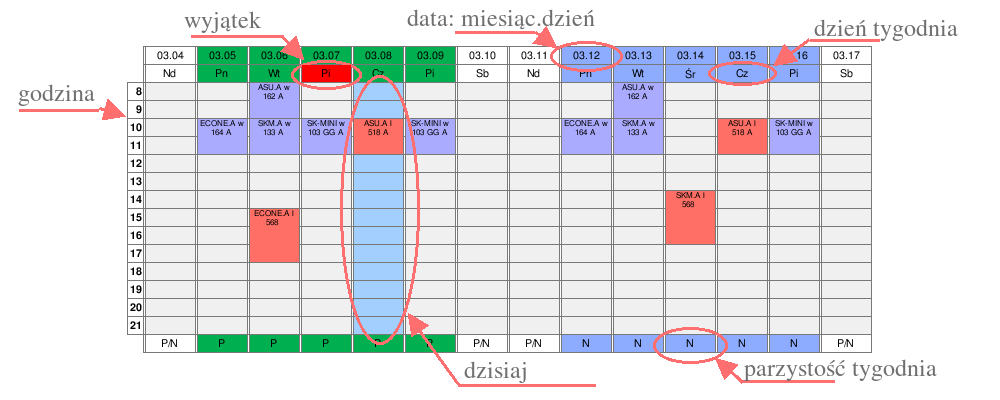
Konflikty
W planie mogą wystąpić konflikty, czyli zderzenia kilku zajęć w tym samym czasie. W takiej sytuacji kolumny odpowiadające dniom są dzielone na odpowiednią ilość podkolumn. Ze względów estetycznych liczba podkolumn jest jednakowa dla wszystkich dni. Fakt wystąpienia konfliktu jest dodatkowo sygnalizowany czerwonym kolorem w wąskiej kolumnie rozdzielającej dni tygodnia po lewej stronie zajęć będących w konflikcie.
Konflikty należy rozwiązywać przez kasowanie lub ukrywanie zajęć.
Np. Użytkownik w swoim planie zobaczy wszystkie możliwe terminy laboratorium przedmiotu na który jest zapisany, ale będzie uczęszczał tylko na jeden z nich. Pozostałe terminy powinien więc ukryć aby nie zaciemniały planu i nie powodowały sygnalizacji konfliktów.
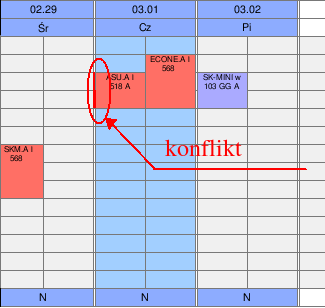

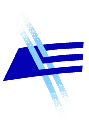

 Powrót
Powrót